时间:2020-05-07 17:18:22 来源:www.win7qijian.com 作者:系统玩家
我们在工作中都会经常使用电脑系统,但是有时候会出现一些问题,比如这个win7扬声器没声音的情况,新手用户往往在遇到win7扬声器没声音情况的时候就束手无策了,不知道如何是好,要是你同样也被win7扬声器没声音的问题所困扰,大家可以按照这样的解决思路:1、下载驱动精灵后,点击驱动更新,查看是否需要更新;2、声卡驱动出现问题就可能造成win7系统声音消失,用户只需要重新下载并安装驱动就可轻松解决此问题就可以很好的处理了.没看懂的话就再认真的看下下面的win7扬声器没声音的具体处理措施。
解决方法如下:
方法一:使用驱动精灵查看声卡驱动是否出错。
1、下载驱动精灵后,点击驱动更新,查看是否需要更新;
2、声卡驱动出现问题就可能造成win7系统声音消失,用户只需要重新下载并安装驱动就可轻松解决此问题。
方法二:检查本地服务windows audio是否被禁用。
1、按组合键“win+r”打开运行窗口,输入“services.msc”命令并回车;
2、打开本地服务后,找到Windows Audio双击将其调出,查看其服务是否启用,若是服务禁用则将其开启即可。
方法三:通过音频管理工具解决没有声音问题。
1、点击开始菜单→控制面板→全部控制面板,选择音频管理器(注意:各硬件不同,音频管理器也有不同)。
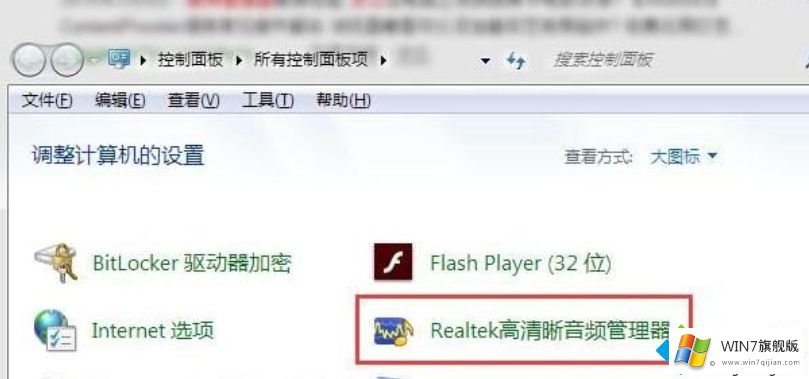
2、打开音频管理器后,点击设置\选项,进行设置即可。
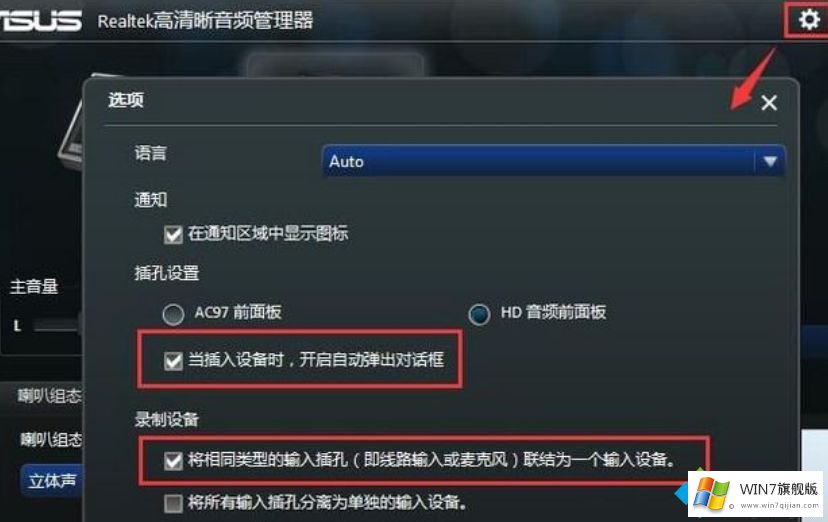
上面给大家分享的就是解决win7扬声器没声音的方法啦,有出现同样问题的可以参考上面的方法来解决哦。
关于win7扬声器没声音的具体处理措施就给大家说到这里了,欢迎大家给小编进行留言。